如何设置自己文件win10壁纸 WIN10系统电脑自定义桌面壁纸的方法
更新时间:2024-09-29 15:06:24作者:xtliu
在WIN10系统中,如何设置自己喜欢的桌面壁纸呢?我们可以右键点击桌面空白处,选择个性化选项进入设置页面,在这里我们可以选择从系统提供的壁纸库中选择喜欢的图片,也可以点击浏览按钮选择自己电脑中的图片作为桌面壁纸。我们还可以调整壁纸的填充方式和颜色,让桌面更加个性化。通过简单的操作,让我们的电脑桌面焕然一新!
方法如下:
1.首先右键点击桌面空白处,然后选择“个性化”。
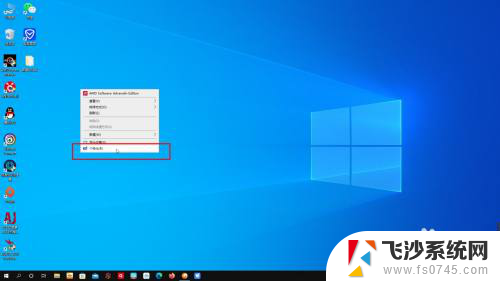
2.在“选择图片”区域可以选择使用电脑默认图片或者点击“浏览”使用自己收藏的图片。
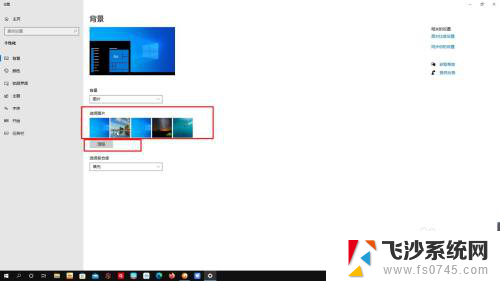
3.在“选择契合度”中可以对图片进行调整,选择填充屏幕或者拉伸等等。
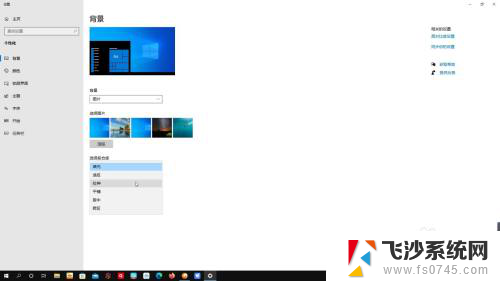
4.在“背景”中可以选择是用图片还是纯色当作背景,下方选项“幻灯片放映”中可以选择自己的图片文件夹并设置好切换频率循环更换背景图片。

以上就是如何设置自己文件win10壁纸的全部内容,如果有遇到这种情况,那么你就可以根据小编的操作来进行解决,非常的简单快速,一步到位。
如何设置自己文件win10壁纸 WIN10系统电脑自定义桌面壁纸的方法相关教程
-
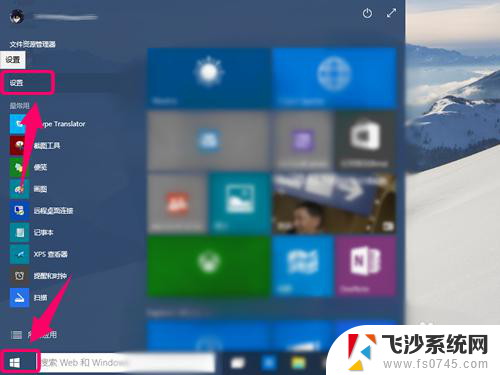 如何设置自己想要的锁屏壁纸 Win10锁屏壁纸自定义设置方法
如何设置自己想要的锁屏壁纸 Win10锁屏壁纸自定义设置方法2023-12-16
-
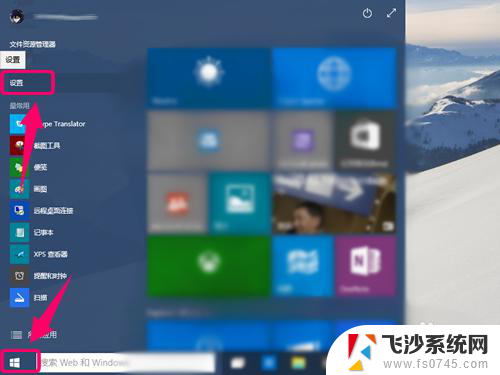 锁屏壁纸怎么设置成桌面壁纸 win10自定义锁屏壁纸设置方法
锁屏壁纸怎么设置成桌面壁纸 win10自定义锁屏壁纸设置方法2024-07-27
-
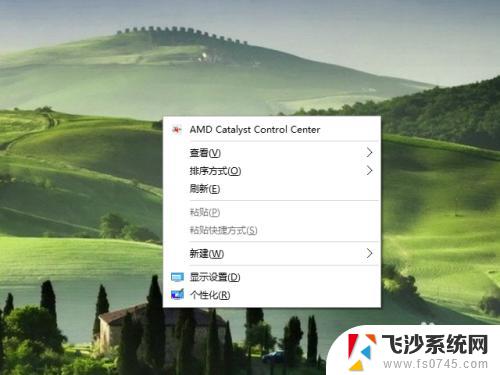 win10系统壁纸在哪里 win10如何自定义壁纸
win10系统壁纸在哪里 win10如何自定义壁纸2023-10-18
-
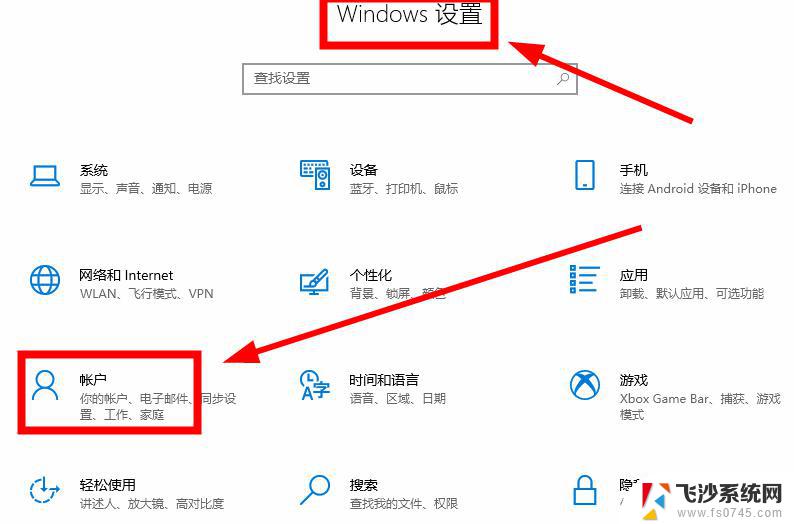 win10 如何删除自定义锁屏图片 电脑桌面壁纸删除方法
win10 如何删除自定义锁屏图片 电脑桌面壁纸删除方法2024-10-25
- 电脑桌面壁纸怎么更新 win10如何设置自动更新桌面壁纸
- win10怎么自动换桌面壁纸 win10怎么设置自动换壁纸
- win10定时更换壁纸 WIN10定时更换桌面壁纸的方法
- win10 如何设置动态壁纸桌面 win10电脑怎么设置个性化动态壁纸
- windows10桌面壁纸怎么换 Windows10系统如何关闭自动换壁纸功能
- win10未激活如何设置壁纸 未激活的win10能否更改桌面壁纸
- 输入法 顿号 win10默认输入法怎么打顿号符号
- 电脑切换打字键在哪里 Win10输入法怎么关闭
- 桌面壁纸更换设置方法 Win10怎么更换桌面背景图片
- 怎样提高电脑音量 Win10电脑声音调整不够大怎么办
- 系统自带的软件卸载了怎么恢复 Windows10自带应用卸载与恢复教程
- win10专业版插上耳机无声音解决办法 电脑插耳机没声音怎么调整设置
win10系统教程推荐
- 1 电脑切换打字键在哪里 Win10输入法怎么关闭
- 2 系统自带的软件卸载了怎么恢复 Windows10自带应用卸载与恢复教程
- 3 win10专业版插上耳机无声音解决办法 电脑插耳机没声音怎么调整设置
- 4 win10系统装网络打印机 Windows10 IP地址添加网络打印机教程
- 5 手柄怎么校准 WIN10游戏手柄校准方法
- 6 电脑开机windows一直转圈 Win10开机一直转圈圈怎么解决
- 7 怎么删除另一个系统 win10系统开机双系统如何删除多余的系统
- 8 windows10怎么查看wifi密码 win10系统WiFi密码怎么查看
- 9 win10系统清理垃圾代码 Win10清理系统垃圾指令代码
- 10 桌面任务栏如何隐藏 Win10任务栏隐藏方法